- Si ton
AirDrop ne fonctionne pas suriPhone ,iPad , ou alorsMac , vérifiez d’abord queBluetooth est allumé. - Pour réparer une connexion AirDrop, assurez-vous également que les deux appareils sont détectables.
- Pour faire fonctionner AirDrop sur un Mac, vous devrez peut-être ajuster les paramètres de votre pare-feu.
L’une des fonctionnalités les plus pratiques pour Pomme les utilisateurs sont AirDrop, qui vous permet d’envoyer des médias, des liens et des documents via Bluetooth ou Wi-Fi à des appareils dans une certaine plage.
Le plus récent
Conseil rapide: AirDrop est compatible avec tout iPhone équipé d’iOS 7 ou version ultérieure, iPad avec iPadOS 13 ou version ultérieure et Mac avec OS X 10.10. Les deux appareils doivent être compatibles pour qu’AirDrop fonctionne.
Comment fonctionne AirDrop
AirDrop utilise Bluetooth pour découvrir les appareils dans une certaine plage, puis le Wi-Fi pour envoyer le contenu.
Connexions Bluetooth peut atteindre jusqu’à un demi-mile, mais vos appareils doivent probablement être à moins de 30 pieds l’un de l’autre pour fonctionner correctement. Lorsque le Wi-Fi n’est pas disponible, AirDrop utilisera votre service cellulaire.
Comment réparer AirDrop ne fonctionne pas sur iPhone ou iPad
Tout d’abord, assurez-vous que le Bluetooth est activé sur votre iPhone ou iPad. Pour ce faire, ouvrez le Paramètres application sur votre appareil. Robinet Bluetooth vers le haut de la liste et assurez-vous que le bouton est vert – sinon, faites glisser le bouton vers la droite. Si vous voyez une invite à Autoriser les nouvelles connexions, appuyez dessus pour permettre à votre appareil de se connecter à de nouveaux appareils.
Publicité

Ensuite, assurez-vous qu’AirDrop est activé. Dans le Paramètres application, sélectionnez Général puis appuyez sur AirDrop. Vous pouvez ensuite choisir si vous souhaitez qu’AirDrop soit accessible à tous à portée ou uniquement à ceux de votre liste de contacts. Pour plus de rapidité, choisissez Toutes les personnes pour voir si cela résout rapidement le problème. Cela ne fait pas de mal non plus d’essayer d’éteindre et de rallumer AirDrop pour qu’il se reconnecte – pour l’éteindre, sélectionnez Réception désactivée.

Enfin, assurez-vous que l’appareil que vous souhaitez AirDrop à est également activé pour Toutes les personnes. Si vos deux appareils sont éloignés, rapprochez-les au cas où ils seraient légèrement hors de portée.
Comment réparer AirDrop ne fonctionne pas sur un ordinateur Mac
Vous devrez peut-être modifier vos paramètres AirDrop pour permettre à votre appareil d’être détectable. Ouvrez le Chercheur app depuis la barre de menus de votre Mac ou recherchez-la à l’aide de Spotlight. Dans le Finder, sélectionnez AirDrop en haut du menu de la barre latérale à gauche. Au bas de la page AirDrop, sélectionnez le menu déroulant à côté de Permettez-moi d’être découvert par et le changer en Toutes les personnes.

Si cela ne fonctionne pas, utilisez la barre de menu en haut de votre écran et sélectionnez l’icône Wi-Fi. Assurez-vous qu’il est allumé et que vous êtes connecté à un réseau. Ensuite, faites de même pour Bluetooth. Vous pouvez également essayer d’éteindre et de rallumer pour tenter de vous reconnecter.
Vous devez également vérifier que les paramètres de votre pare-feu autorisent de nouvelles connexions. Ouvrez l’application Préférences Système sur votre Mac et sélectionnez Sécurité et confidentialité. Sur la page Sécurité et confidentialité, cliquez sur l’icône de verrouillage dans le coin inférieur gauche de l’écran et entrez votre mot de passe ou utilisez votre Touch ID.
Dans l’onglet Pare-feu, vous pouvez soit cliquer sur Désactiver le pare-feu ou cliquez Options de pare-feu et, dans la fenêtre contextuelle, décochez la case à côté de Bloquer toutes les connexions entrantes, puis clique d’accord.
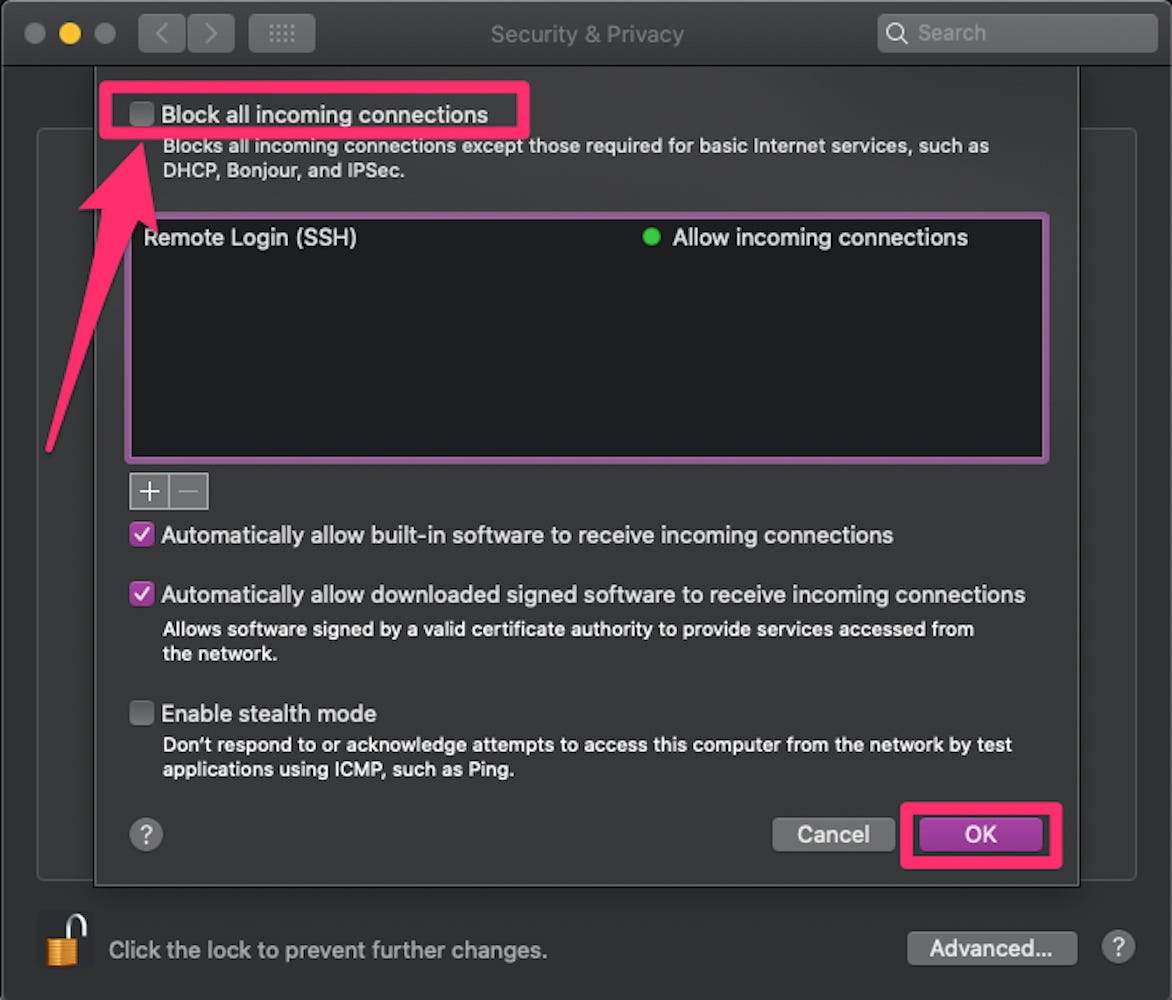
Que faire si AirDrop ne fonctionne toujours pas
Si AirDrop ne fonctionne toujours pas après avoir essayé les étapes ci-dessus, envisagez redémarrage de votre iPhone, iPad, ou alors Mac.
Vous pouvez également vouloir mettre à jour votre iPhone, iPad, ou alors Logiciel Mac à la dernière version disponible si vous ne l’avez pas déjà fait.
« Où vont les fichiers AirDrop sur un iPhone ? » : Comment trouver les fichiers AirDrop que vous avez acceptés sur votre iPhone Comment désactiver AirDrop sur votre iPhone de 2 manières, pour empêcher quiconque de vous envoyer des fichiers indésirables Comment changer votre nom AirDrop sur un iPhone en 5 étapes simples Comment désactiver AirDrop sur votre ordinateur Mac, afin que personne ne puisse vous envoyer de fichiers indésirables
.










